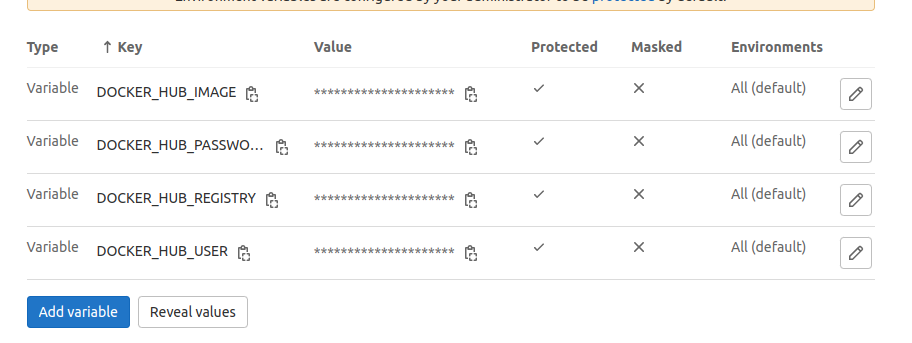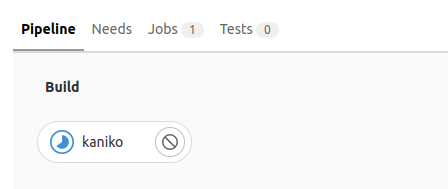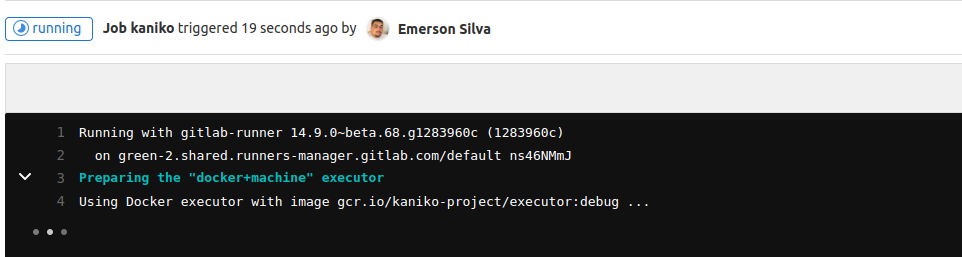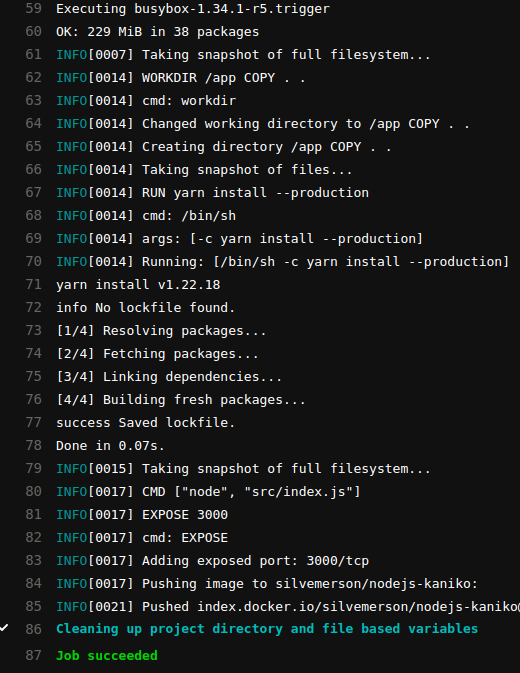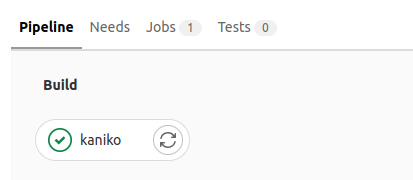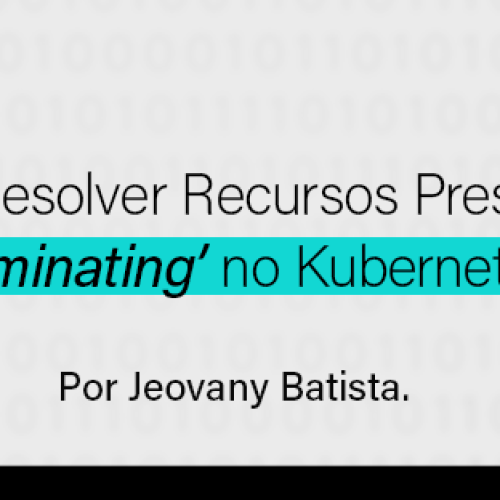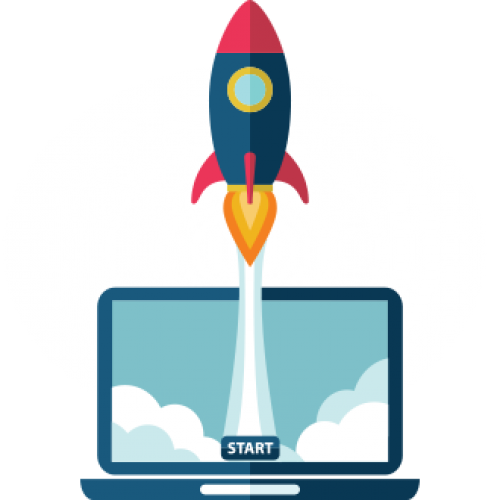Como usar o Kaniko para criar imagens de contêineres no GitLab CI/CD
Hoje, no blog da 4Linux, vamos falar sobre o CI/CD especificamente do Gitlab CI e em como podemos fazer o build de uma imagem de um container de forma facilidade na nossa pipeline. E como faremos isso?
com uma ferramente chamada Kaniko. Então vamos láปั่นสล็อตเว็บตรงสล็อตเว็บตรง
O que é o Kaniko
O Kaniko é um ferramenta utilizada para a criação de de imagens de contêineres em um arquivo Docker, dentro de um contêiner, cluster de K8s ou até mesmo dentro de uma pipeline, que é o objetivo do nosso artigo. Com o Kaniko, não há a necessidade da execução de um daemom do Docker, pois é possível executar os comandos de dentro de um arquivo Docker dentro do espaço do usuário. Basicamente, ele vai gerar a imagem do contêiner baseado de um Dockerfile e enviar para o repositório de imagens definido.
Usando o Kaniko com o GitLab CI/CD
Para usar o Kaniko é necessário que exista um executor para que seja feito a criação da imagem e os executores são:
- Docker
- Docker Machine
- Kubernetes
Ao construir uma imagem com Kaniko em conjunto do GitLab CI/CD, é recomendado que se utilize a imagem na pipeline do gcr.io/kaniko-project/executor:debug , porque ela possui um shell, e ter um shell é necessário para utilizar imagens no GitLab CI/CD. Além disso, é necessário que exista um arquivo config.json com as informações de autenticação para o servidor de Registry do contêiner desejado.
Criando Pipeline
No nosso exemplo, vamos criar uma pipeline simples onde o nosso Registry será o DockerHub e o nosso Dockerfile vai criar uma aplicação simples do nodejs. Então crie um repositório no Dockerhub com o nome da aplicação e no GitLab e crie os arquivos abaixo.ทดลองเล่นสล็อต
Dockerfile:
FROM node:12-alpine
RUN apk add --no-cache python2 g++ make
WORKDIR /app
COPY . .
RUN yarn install --production
CMD ["node", "src/index.js"]
EXPOSE 3000Pipeline, com o nome de arquivo .gitlab-ci.yaml
variables: DOCKER_HUB_IMAGE: $DOCKER_HUB_IMAGE DOCKER_HUB_PASSWORD: $DOCKER_HUB_PASSWORD DOCKER_HUB_REGISTRY: $DOCKER_HUB_REGISTRY DOCKER_HUB_USER: $DOCKER_HUB_USER DOCKER_HOST: tcp://docker:2375 stages: - build kaniko: stage: build image: name: gcr.io/kaniko-project/executor:debug entrypoint: [""] script: - mkdir -p /kaniko/.docker - echo "{"auths":{"${DOCKER_HUB_REGISTRY}":{"auth":"$(printf "%s:%s" "${DOCKER_HUB_USER}" "${DOCKER_HUB_PASSWORD}" | base64 | tr -d 'n')"}}}" > /kaniko/.docker/config.json - >- /kaniko/executor --context "${CI_PROJECT_DIR}" --dockerfile "${CI_PROJECT_DIR}/Dockerfile" --destination "${DOCKER_HUB_IMAGE}:${CI_COMMIT_TAG}"
Os pontos de atenção nessa nossa pipeline é as variáveis, elas são definidas no próprio GitLab, no menu de Settings -> CI/CD -> Variables
DOCKER_HUB_IMAGE: Nome da imagem
DOCKER_HUB_PASSWORD: Senha do seu DockerHub
DOCKER_HUB_REGISTRY: URL do seu DockerHub, por padrão é https://index.docker.io/v1/
DOCKER_HUB_USER: Nome do seu usuario que faz login no DockerHub.ufabet911ทดลองเล่นสล็อต PG
Observem que na Pipeline, existe a linha que cria um diretório .docker, nesse diretório, é onde é criado também o arquivo config.json que vai receber as credenciais de acessos do DockerHub ou do Registry definido nas variáveis.
Feito isso todos esses passos. Agora vamos executar a nossa pipeline.
Executando Job
A pipeline de vocês irá ser executada após o commit enviados ao repositório do GitLab, na branch definida, por padrão irá rodar na “main” e vocês terão a seguinte visão conforme imagens abaixo.
Job em execução:ทดลองเล่นสล็อต
O gitlab-runner foi criado e está preparando o executor, que trata-se de uma Docker-Machine, e usando a imagem que recomendamos no começo do post:สล็อตเว็บตรง
Pronto, foi feito o build da imagem que escrevemos no Dockerfile:ดูหนังออนไลน์ 4k
Nosso job foi executado com sucesso:
É isso pessoal, testem e explorem essa ótima ferramenta chamada Kaniko. Não se esqueçam de compartilhar em suas redes sociais.
Até a próxima.
REFERÊNCIAS
https://github.com/GoogleContainerTools/kaniko
https://docs.gitlab.com/ee/ci/docker/using_kaniko.html
Líder em Treinamento e serviços de Consultoria, Suporte e Implantação para o mundo open source. Conheça nossas soluções:
CURSOSCONSULTORIAทีเด็ด บอลเต็ง 99 วันนี้
About author
Você pode gostar também
Como Resolver Recursos Presos em ‘Terminating’ no Kubernetes
Gerenciar clusters Kubernetes é sempre um trabalho árduo, e dentre os processos de gestão é comum precisar excluir objetos ou recursos que não são mais necessários. Quem faz esta
4Linux lança novos cursos DEVOPS: Integração e Entrega Contínua e Controle de Versões com Git
A 4linux lança esta semana dois novos cursos para atender a crescente procura por profissionais que conheça as ferramentas do mundo DEVOPS. O curso Integração e Entrega Continua com Git,
Gerenciando custos e projetos com Kubernetes, Terraform e AWS
Olá! Às vezes algumas empresas não têm muito conhecimento em Kubernetes e acabam criando um cluster para cada projeto, o que consequentemente aumenta os custos de forma exponencial e dificulta